前回に続き、Oracle Base Database Serviceを使用するまでの構成手順を紹介する。
- コンパートメントの作成
- 仮想ネットワークの作成/設定
- Oracle Base Database Serviceの作成 ← 今回はここの前半を紹介
- DBサーバへの接続
OCIコンソールの左上のナビゲーションメニュー(漢数字の三みたいなボタン)をクリックするとメニューが表示されるので、そこで「Oracle Database」をクリックする。
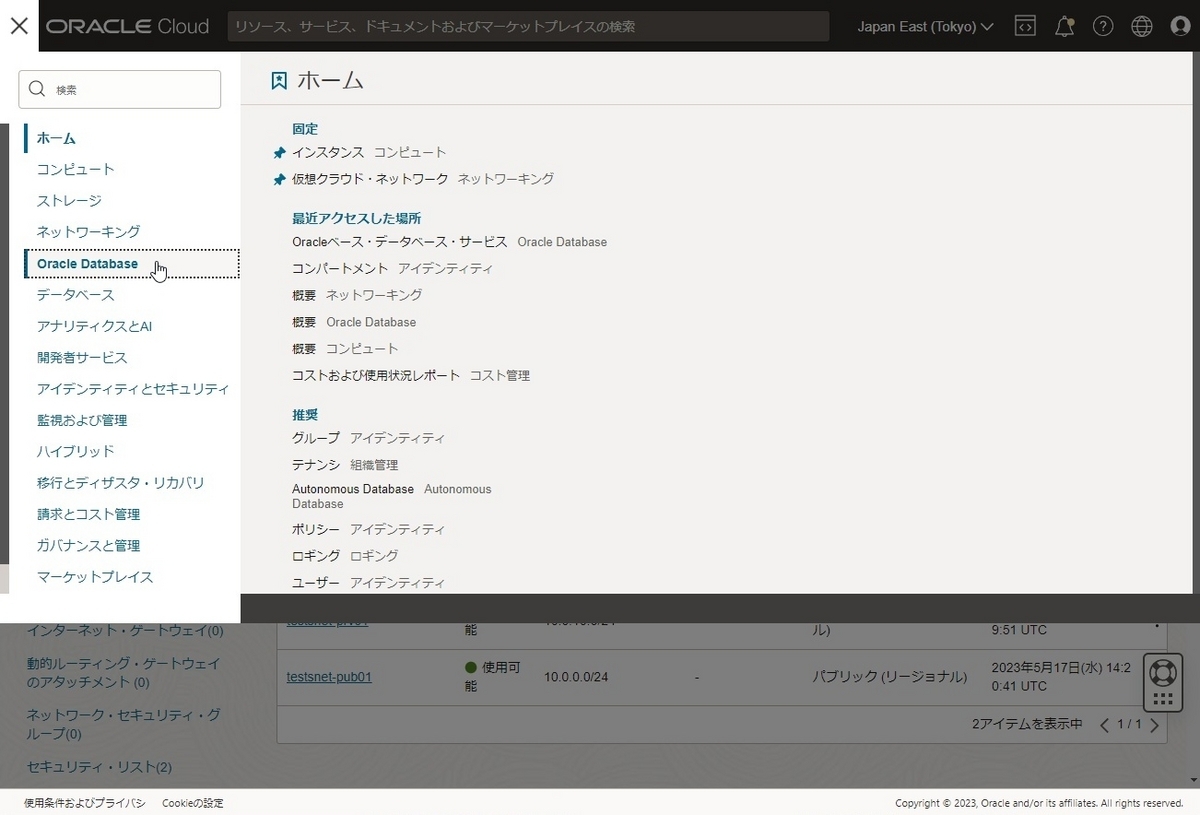
Oracle Databaseのメニューが表示されるので、「Oracleベース・データベース・サービス」のリンクをクリックする。
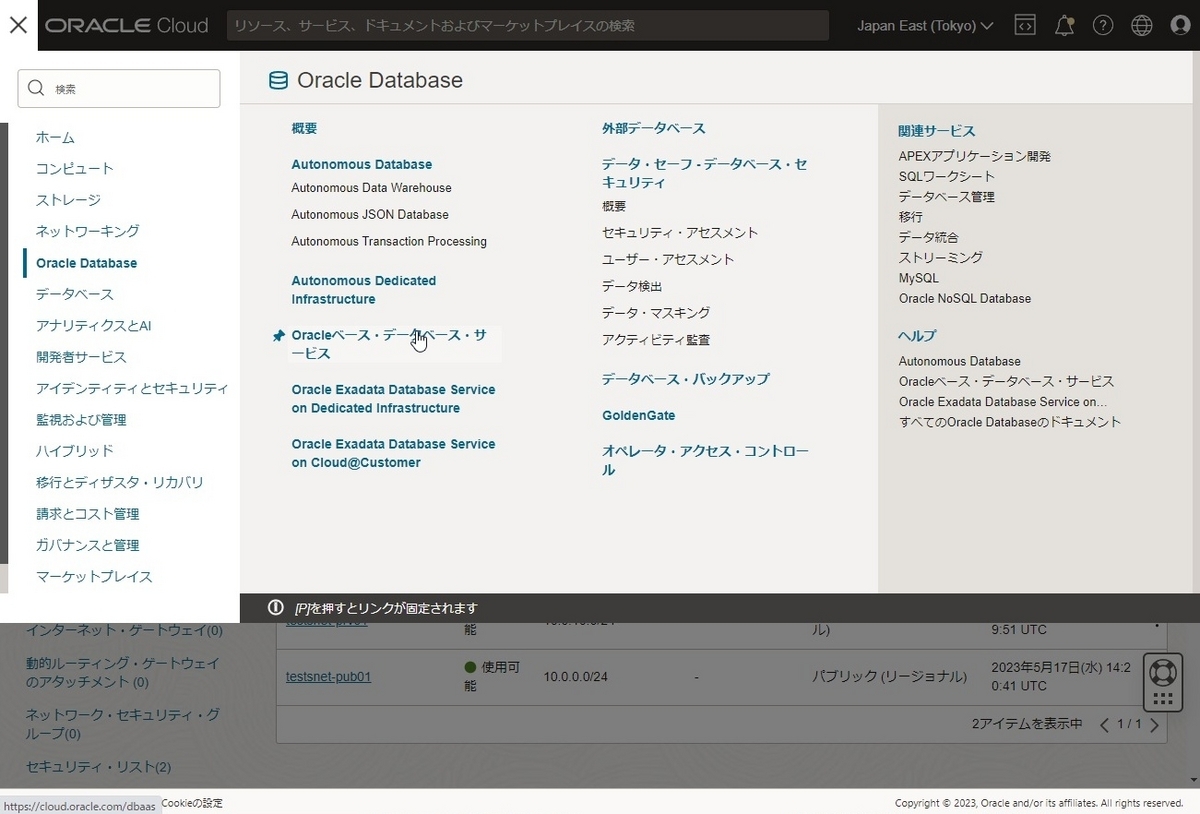
Oracleベース・データベースのページに遷移するので、「DBシステムの作成」ボタンをクリックする。
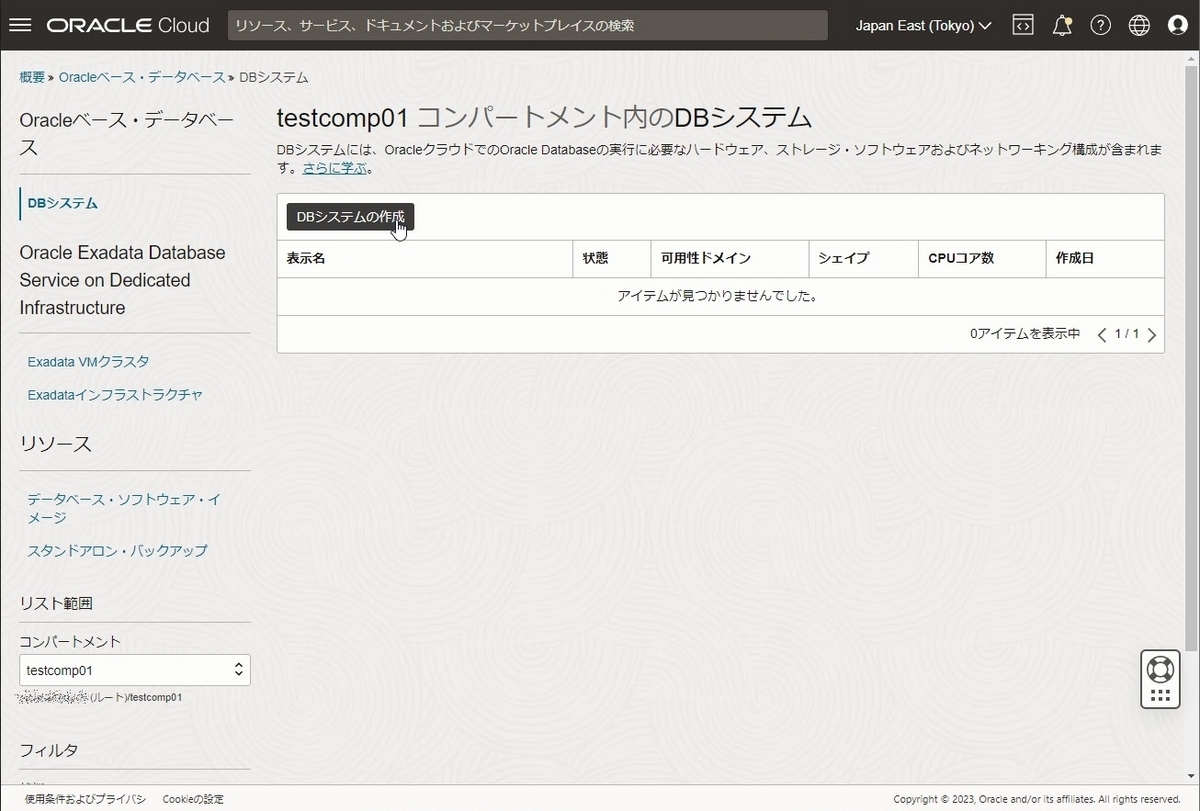
Oracle Base Database Serviceの作成は大きく以下の2ステップのページで構成されるため、2回に分けて内容を紹介する。
- DBシステム情報 ← 今回はここの紹介
- データベース情報
DBシステム情報
まず「コンパートメントの選択」で、DBサービスを作成するコンパートメントを選択し、DBサービスの名称を「DBシステムの名前の指定」に入力する。
「可用性ドメインの選択」は表示されたいたものを今回は使用し、「シェイプ・タイプの選択」は「仮想マシン」を選択した。
「シェイプの構成」でCPUの種類やコア数など選択できるので、希望の構成とするために、「シェイプの変更」ボタンをクリックする。

シェイプの変更により、CPUコア数、メモリなどのリソースを変更することができる。CPUについてはAMDプロセッサか、Intelプロセッサを選択する事ができる。
以下は、AMDを選択した場合のダイアログで、OCPU数を1OCPU単位で調整することが可能で、メモリ等の他のリソースは、OCPU数に比例して変更される。
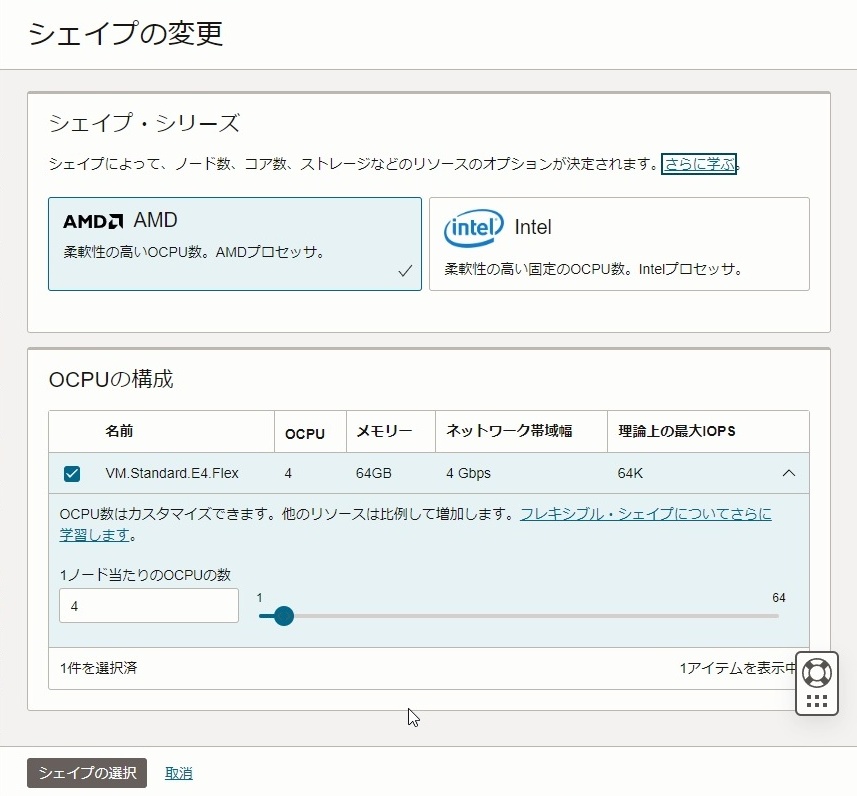
Intelを選択した場合、Intel X9かIntel X7を選択することができる。以下はIntel X9のダイアログで、AMDの時と同様に、OCPU数を1OCPU単位で調整することが可能で、メモリ等の他のリソースは、OCPU数に比例して変更される。

以下はIntel X7を選択した場合のダイアログで、AMDやIntel X9と異なり、OCPU数は決められたパターンから選択する必要がある。

構成するシェイプを選択したら、「シェイプの選択」ボタンをクリックする。
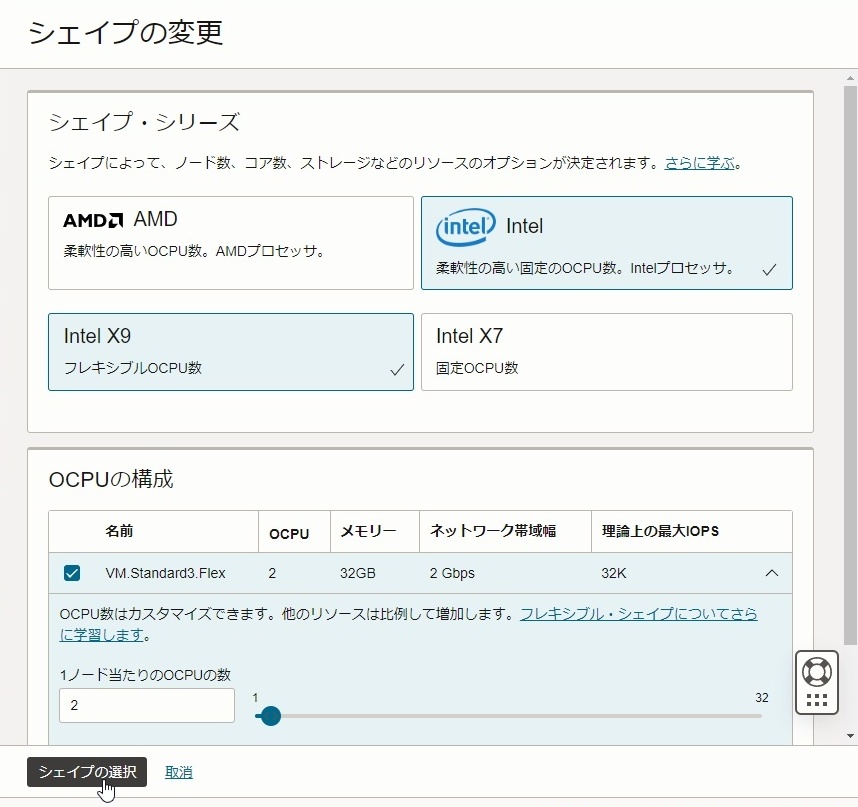
「ストレージの構成」では、データベースを格納するストレージのボリュームマネージャや性能、構成サイズを変更できる。変更する場合は、「ストレージの変更」ボタンをクリックする。
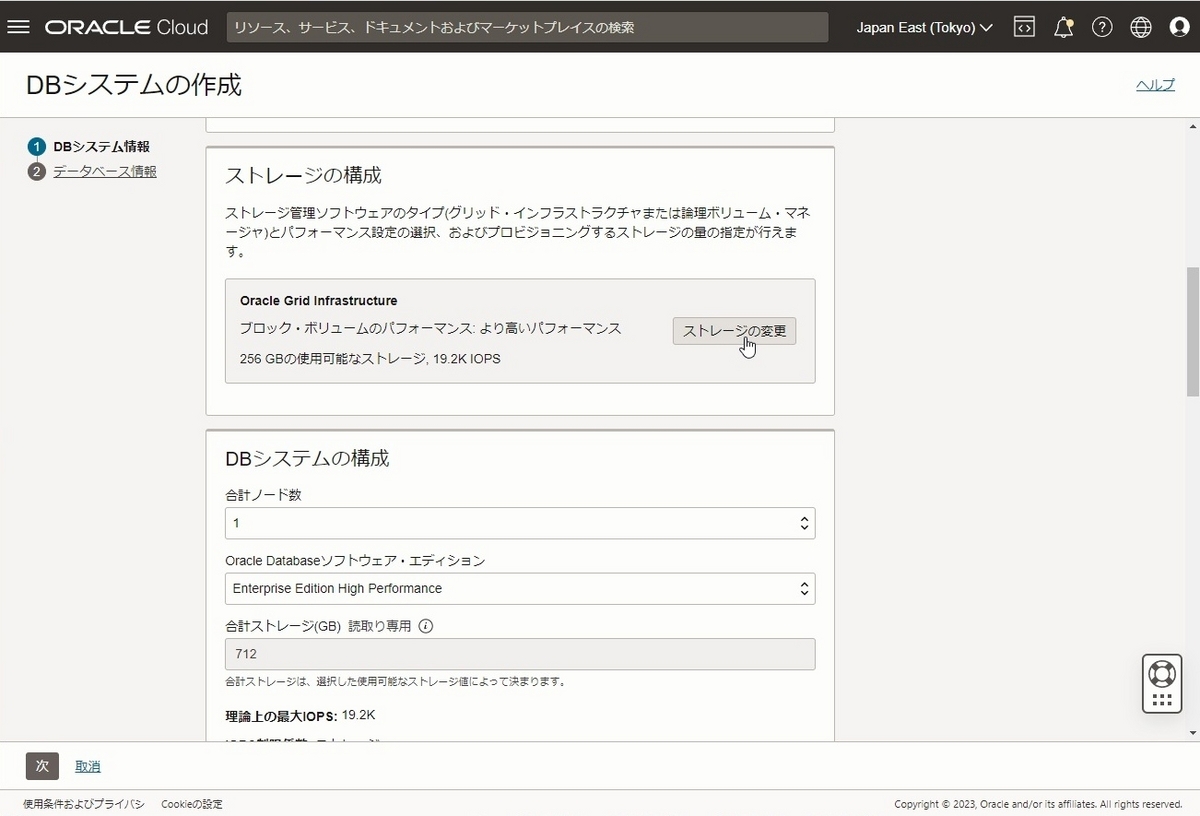
「ストレージ管理ソフトウェアの選択」では、使用するストレージのボリュームマネージャとして、「Oracle Grid Infrastructure」(ASMが構成される)と「論理ボリューム・マネージャ」を選択できる。「論理ボリューム・マネージャ」を選択すると、数分でデータベースを作成できるが、シングルノードのデータベースしか作成できないという制約がある。今回は急いで構築したい要件もないため、「Oracle Grid Infrastructure」を選択した。
「ストレージ・パフォーマンスの構成」では、以下を設定できる。
- ストレージ・ボリュームのパフォーマンス:「バランス」か「より高いパフォーマンス」を選択
- 使用可能なデータ・ストレージ(GB):データ領域のサイズリストから希望サイズを選択
リカバリ領域の記憶域(GB)については、「使用可能なデータ・ストレージ」で指定したサイズから自動設定されるため、任意のサイズ設定はできない。
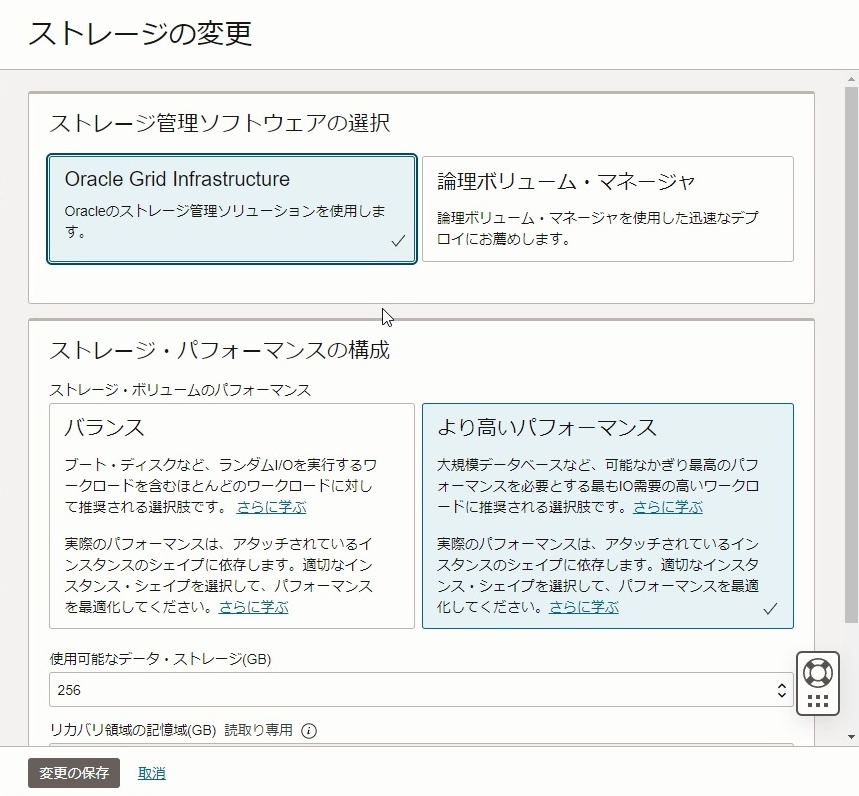
「DBシステムの構成」で、DBサーバのノード数と、Oracle Databaseのエディションを選択する。エディションは以下の4つから選択できる。
| エディション | 概要 |
|---|---|
| Standard Edition (DBCS SE) |
Standard Editionだが表領域の透過的暗号化(TDE)が使用可能 |
| Enterprise Edition (DBCS EE) |
Data Masking And Subsetting Pack, Diagnostics Pack, Tuning Pack, Real Application TestingのEEオプションライセンス付きのEnterprise Edition |
|
Enterprise Edition High Performance |
上記のEEオプションライセンス+Multitenant, Partitioning, Advanced Compression, Database Lifecycle Management Pack, Cloud Management Pack for Oracle DatabaseのEEオプションライセンス付きのEnterprise Edition |
| Enterprise Edition Extreme Performance (DBCS EE-EP) |
上記のEEオプションライセンス+Active Data Guard, Database In-Memory, Real Application ClustersのEEオプションライセンス付きのEnterprise Edition |
※各エディションで使用可能な機能の詳細は、マニュアルの「データベース・ライセンス情報ユーザー・マニュアル」を参照のこと。19cのマニュアルはこちら。
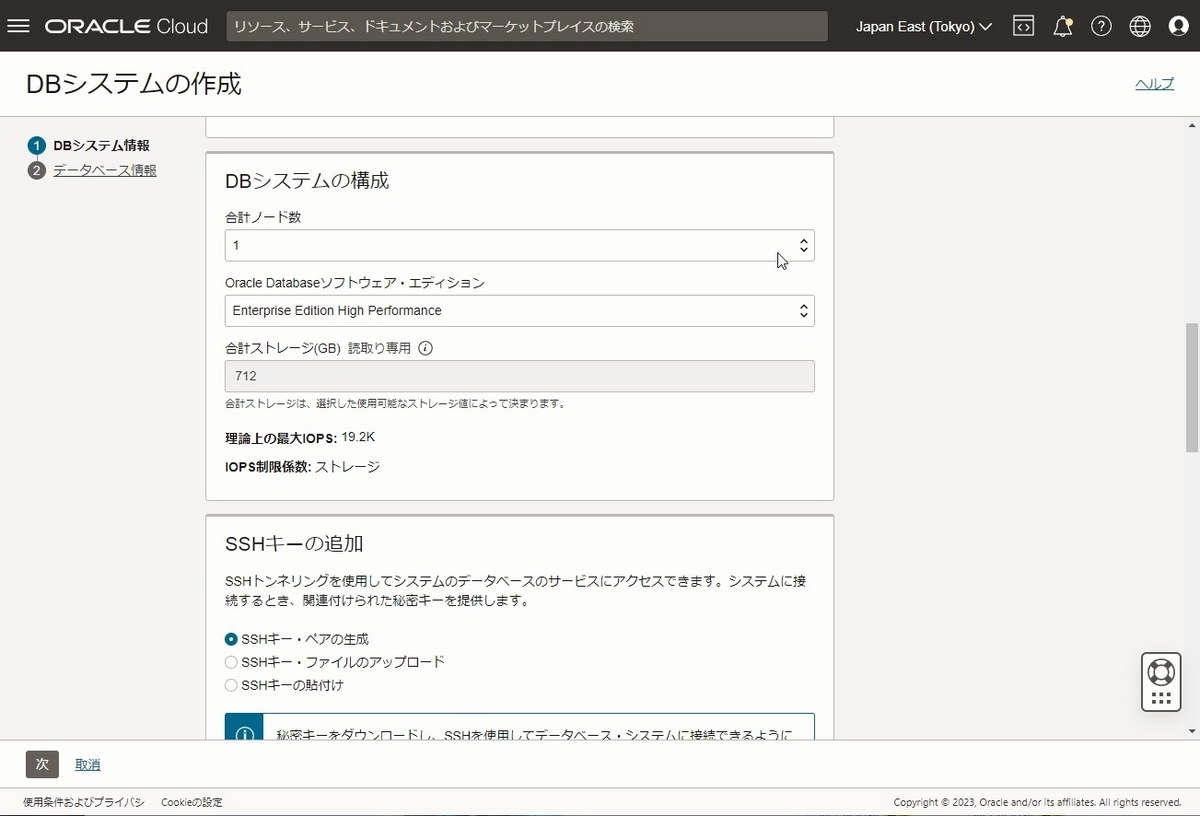
「SSHキーの追加」では、SSH接続で使用する際のSSHキーをどうするか指定する。今回は新規に作成することもあり、「SSHキー・ペアの生成」を選択した。これを選択した場合は、SSH接続する際に必要となるので、「秘密キーの保存」をクリックしでキー情報をダウンロードする。
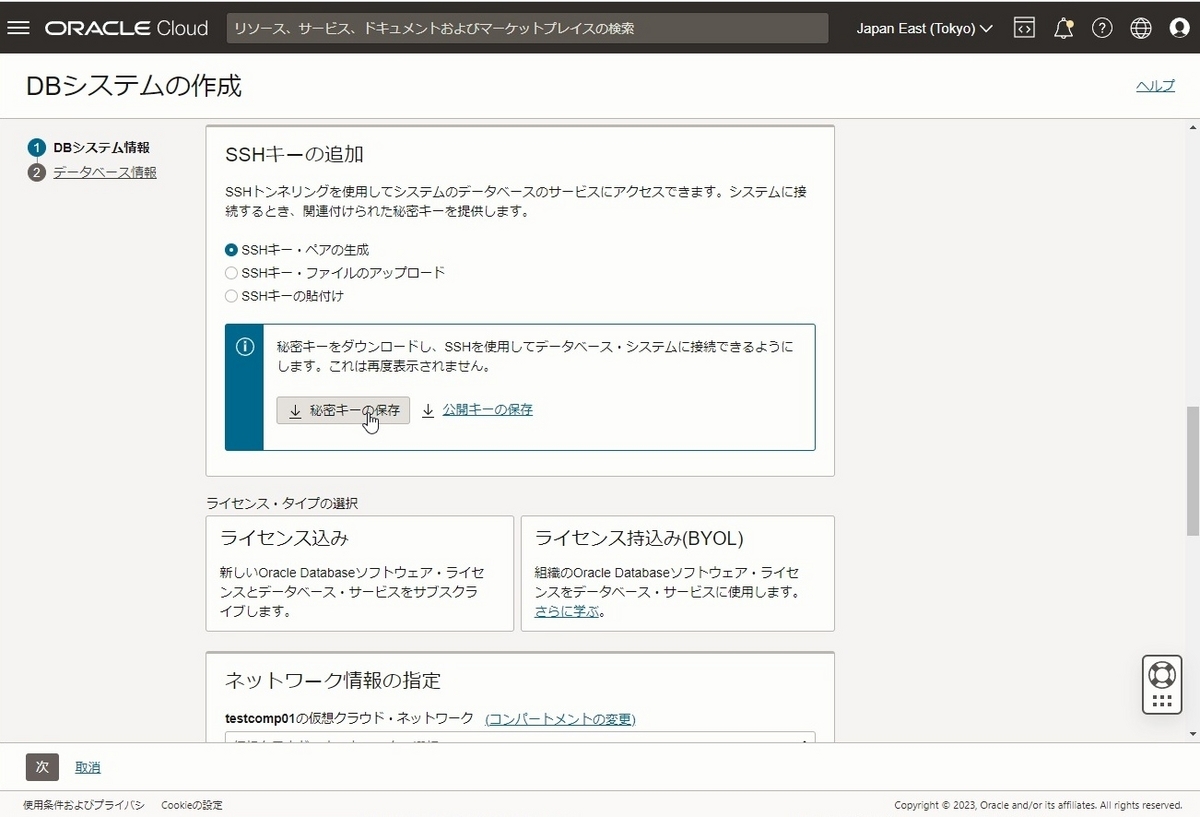
「ライセンス・タイプの選択」では、Oracle Base Database Serviceで使用するOracle Databaseのライセンスを、自身が保有するものを用いるのか、サービスの利用料金に含めて支払って利用するのかを選択する。今回は後者であるため、「ライセンス込み」を選択した。
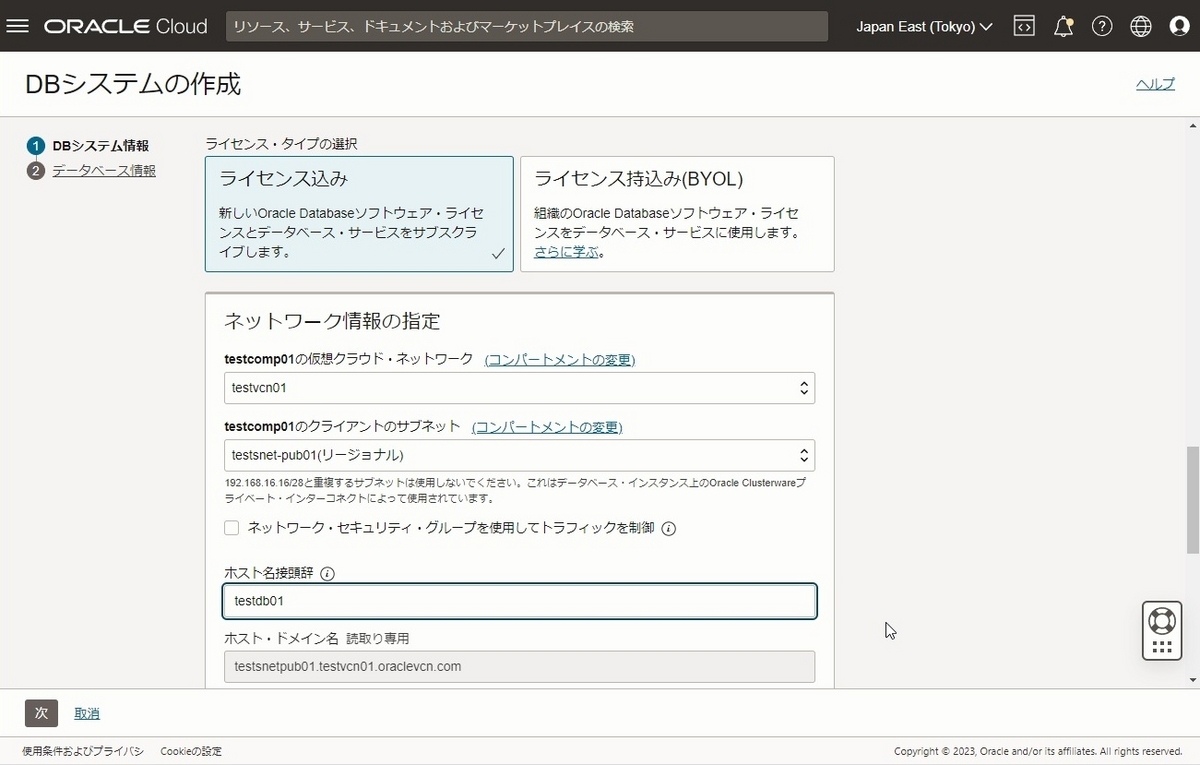
「ネットワーク情報の指定」では、DBサービスの作成先となるVCNとサブネットを指定し、DBサービスで使用されるDBサーバに付与するホスト名の接頭辞を「ホスト名接頭辞」に指定する。
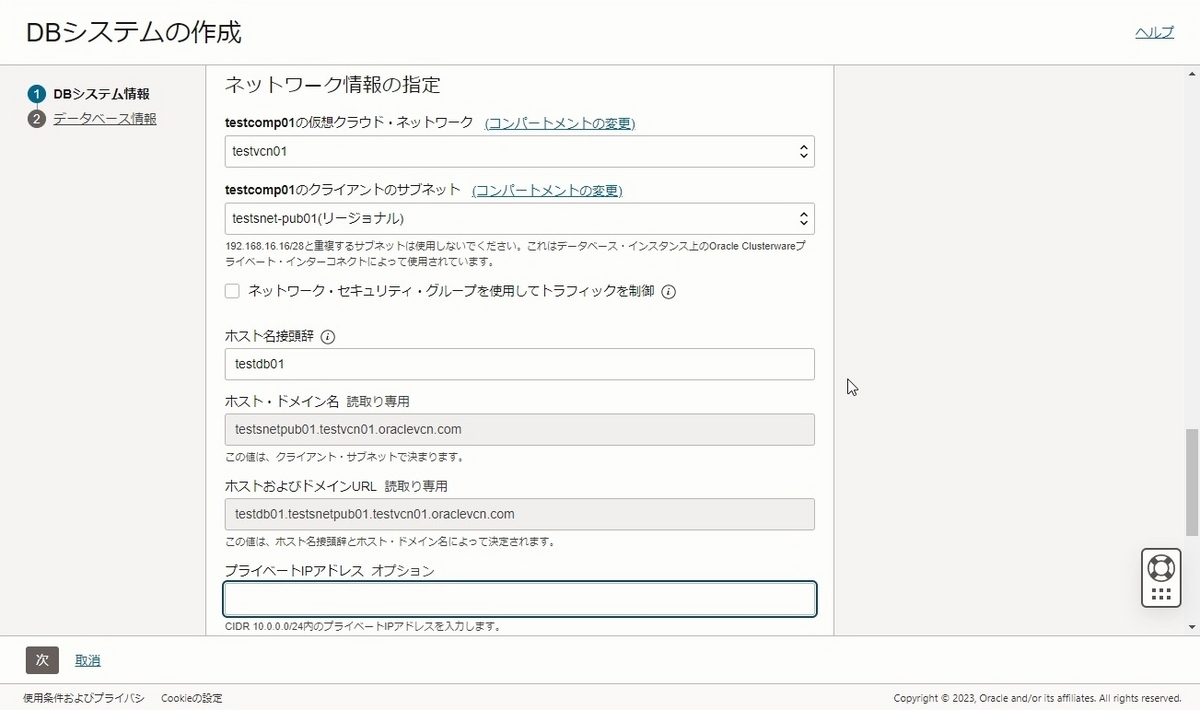
「診断収集」については、変更の必要がなかったため、そのままとし、「拡張オプションの表示」をクリックする。
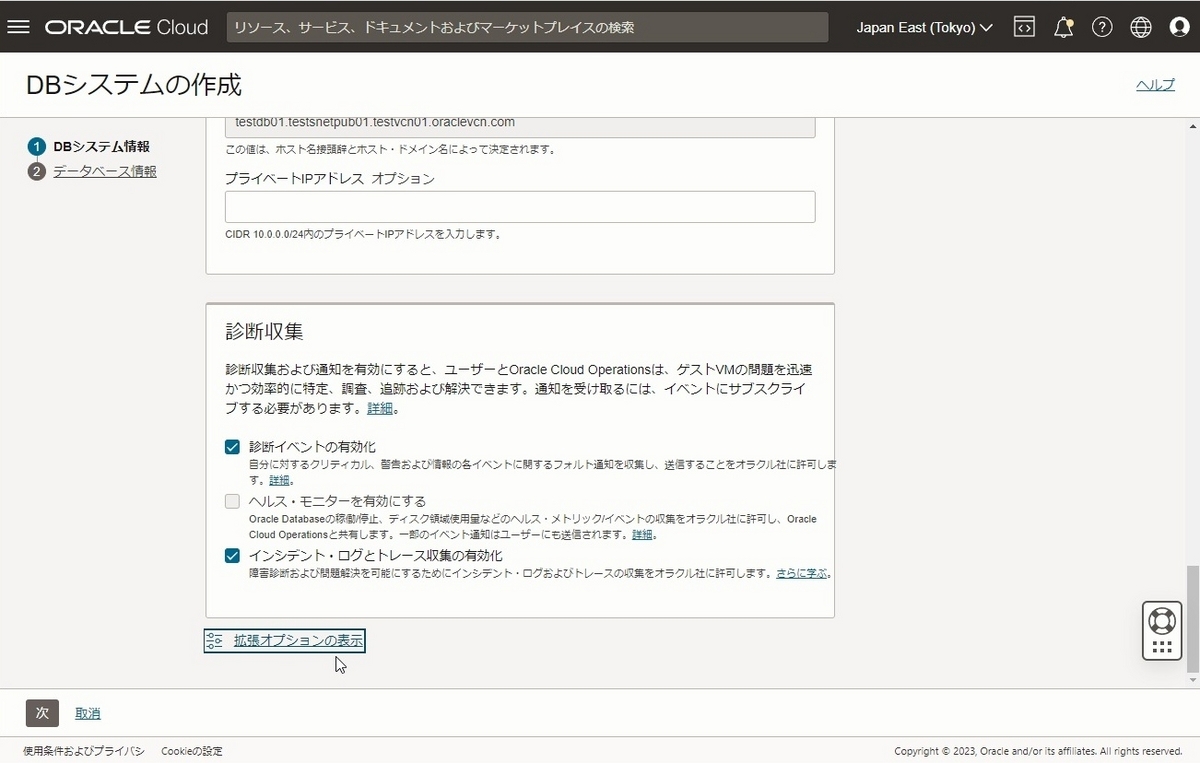
「拡張オプション」では、フォルトドメインとタイムゾーンを選択できる。使用するフォルトドメインはシステムに選択させるため、今回は何も選択しなかった。タイムゾーンは、「Asia/Tokyo」を選択した。
これらを設定したら、「次」ボタンをクリックして、「データベース情報」の設定に進む。
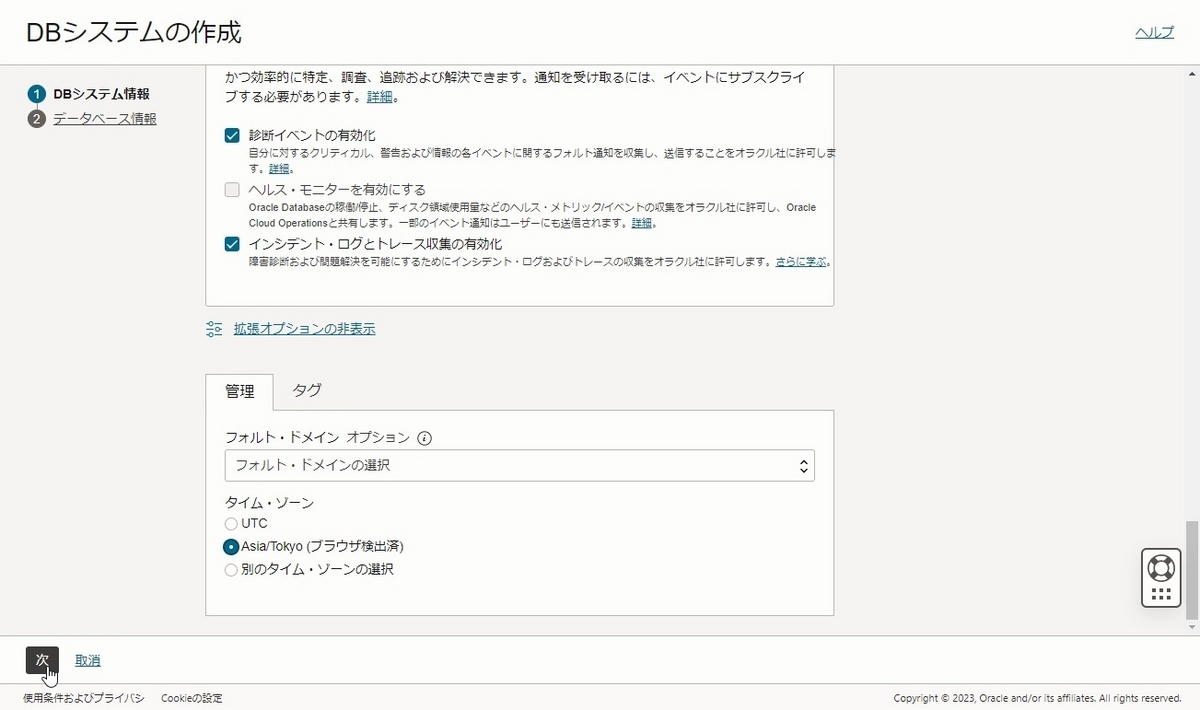
今回はここまで。「データベース情報」の設定については次回。
前回の記事